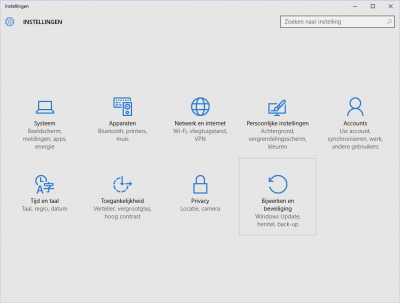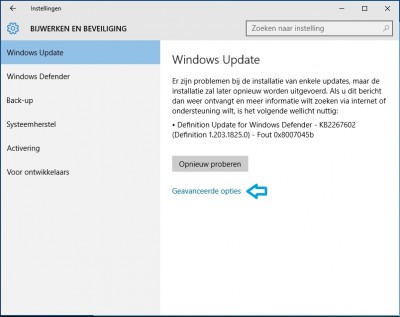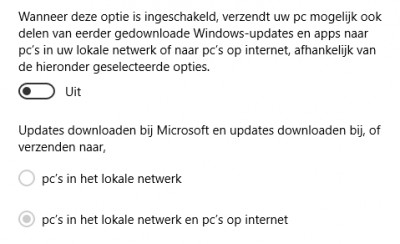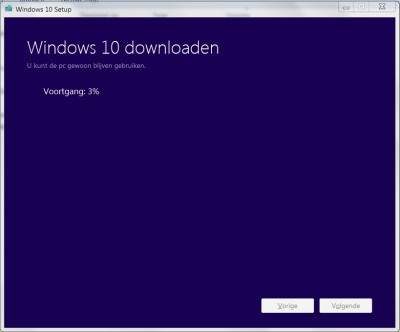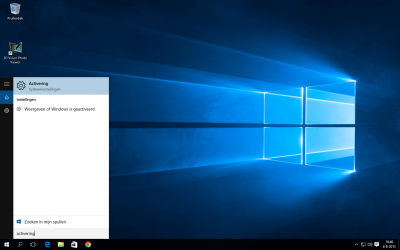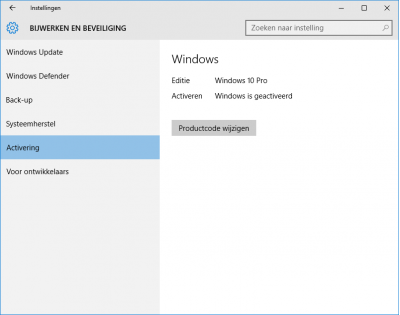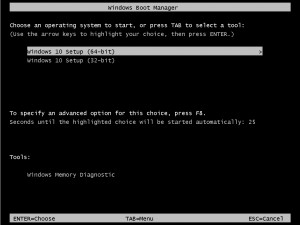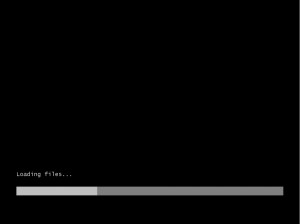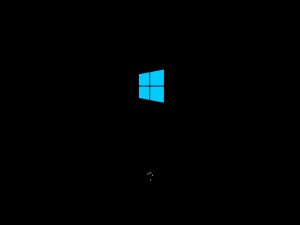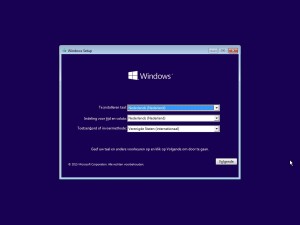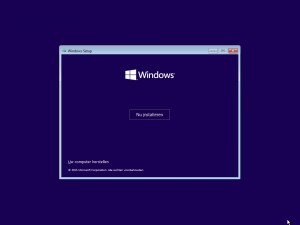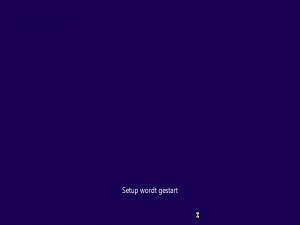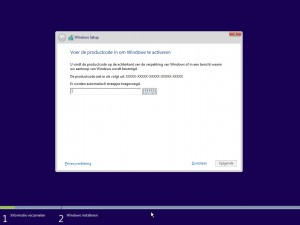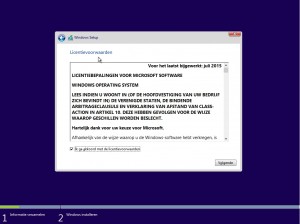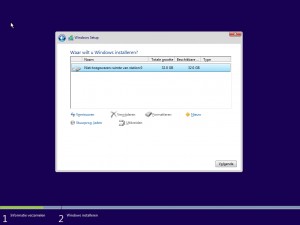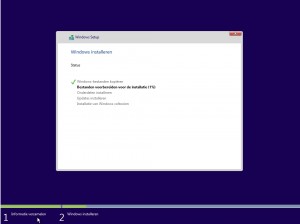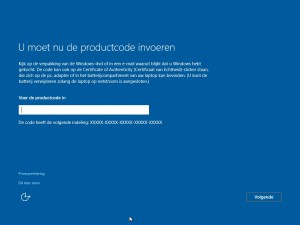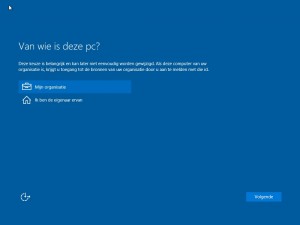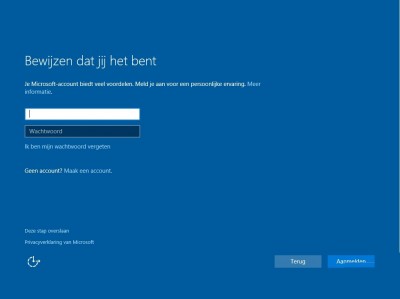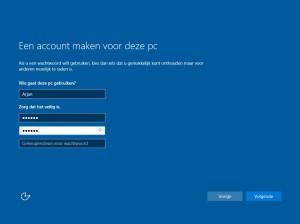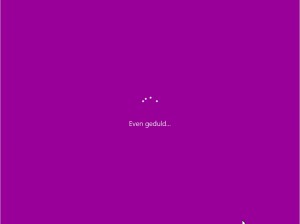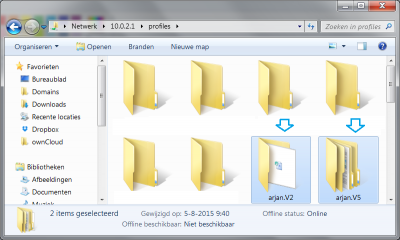Binnen Windows 10 zit een nieuwe dienst ingebakken met de naam WUDO (Windows Update Delivery Optimization). Deze dienst is een P2P (Peer to Peer) variant die gebruikt kan worden om Microsoft updates en apps te ontvangen en te verspreiden. Als deze dienst geactiveerd staat, is het mogelijk dat uw Windows 10 pc gebruikt wordt voor de distributie van deze updates en apps. Daarbij wordt de uplink capiciteit van je netwerk en internetverbinding gebruikt voor de verspreiding van de software wereldwijd.
Microsoft vraagt niet om toestemming om deze dienst aan te zetten. Bij een nieuwe installatie staat de dienst wél stilletjes aan. Alles staat helder omschreven op de Microsoft site.
Hierbij de handleiding om WUDO uit te schakelen (het is een hele route):
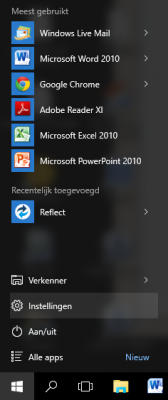
Kies menu en daarin Instellingen.
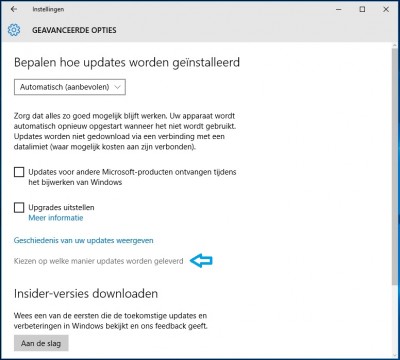
Klik op Kiezen op welke manier updates worden geleverd
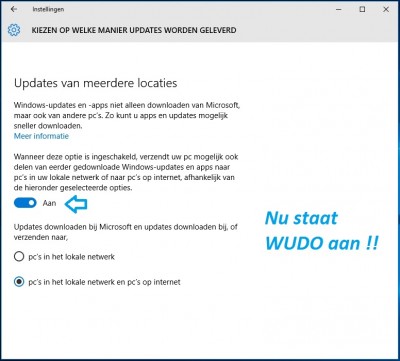
Standaard staat de instelling op aan. Ze de instelling uit.
Als de switch op uit staat zal er geen gebruik gemaakt worden van uw internetverbinding door WUDO.